Tablas de Contingencia. Partiendo de una base de datos (II)
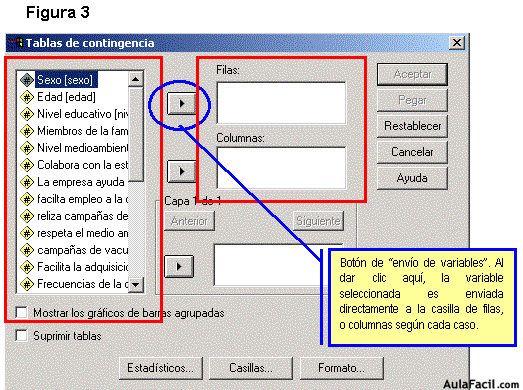
La figura 3 nos muestra el recuadro principal de las “Tablas de contingencia”. Como primer paso, debemos seleccionar las variables que deseamos cruzar. Puede notarse que en la parte izquierda aparece el listado de variables que pueden ser elegidas para realizar los cruces. Y en el lado derecho del recuadro, se encuentran las opciones de colocación de la variable, ya sea en las “filas” o en las “columnas”. Cuando usted haya elegido las variables, basta seleccionarlas y dar un clic al botón que se encuentra en el círculo en color azul, tal y como se observa en la figura 4.
En la figura 4 se puede ver que se han elegido dos variables para realizar nuestra tabla de contingencias, a saber: “Sexo” (género) y el “nivel educativo”.
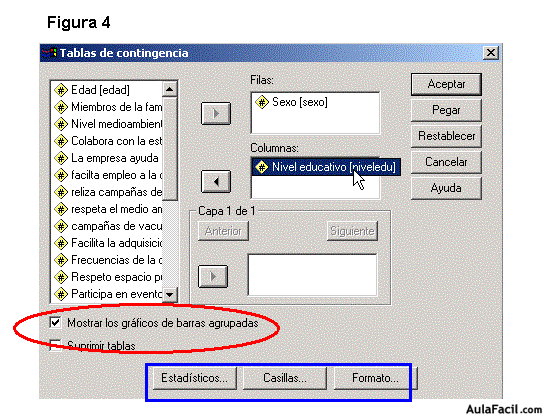
Una vez seleccionadas las variables, se tiene la opción de “mostrar los gráficos de barras agrupadas” y de “suprimir tablas”, tal como se observa en el círculo en rojo. En esta ocasión se eligió la opción de mostrar los gráficos de barras agrupadas, y solamente dimos un clic en la casilla en blanco para activar esta opción. La de “suprimir tablas” la dejaremos desactivada para este ejemplo.
Superado éste punto, nos ubicamos en el menú inferior de las tablas de contingencia: “Estadísticos”, “Casillas” y “Formato”. Pasamos ahora a revisar cada uno de éstas opciones. Al dar un clic en la casilla de “Estadísticos”, obtenemos el recuadro tal y como se observa en la figura 5.
